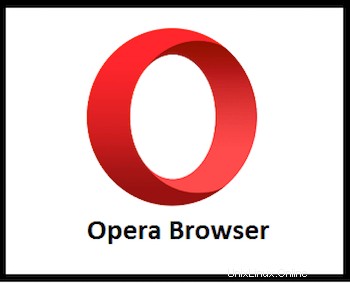
V tomto tutoriálu vám ukážeme, jak nainstalovat webový prohlížeč Opera na server Debian 9 Stretch. Pro ty z vás, kteří nevěděli, Opera je jednou z nejpopulárnějších multiplatformních webových prohlížečů na světě. Jedná se o rychlý, snadno použitelný a bezpečný prohlížeč vytvořený pro moderní web. Opera je založena na stejném enginu jako Chrome a nabízí podobné prohlížení a umožňuje instalovat rozšíření Chrome ze stránek Google oficiální internetový obchod. Dodává se s vestavěnými funkcemi, jako je bezplatná VPN, AdBlocker, spořič baterie a mnoho dalších.
Tento článek předpokládá, že máte alespoň základní znalosti Linuxu, víte, jak používat shell, a co je nejdůležitější, hostujete svůj web na vlastním VPS. Instalace je poměrně jednoduchá a předpokládá, že běží v účtu root, pokud ne, možná budete muset přidat 'sudo ‘ k příkazům pro získání oprávnění root. Ukážu vám krok za krokem instalaci nejnovější verze prohlížeče Opera na server Debian 9 (Stretch).
Předpoklady
- Server s jedním z následujících operačních systémů:Debian 9 (Stretch).
- Abyste předešli případným problémům, doporučujeme použít novou instalaci operačního systému.
- Přístup SSH k serveru (nebo stačí otevřít Terminál, pokud jste na počítači).
non-root sudo usernebo přístup kroot user. Doporučujeme jednat jakonon-root sudo user, protože však můžete poškodit svůj systém, pokud nebudete při jednání jako root opatrní.
Nainstalujte webový prohlížeč Opera na Debian 9
Krok 1. Než nainstalujeme jakýkoli software, je důležité se ujistit, že váš systém je aktuální, spuštěním následujícího apt-get příkazy v terminálu:
apt update apt upgrade apt install apt-transport-https libcurl3
Krok 2. Instalace Opery.
Nainstalujte balík opery pomocí následujícího příkazu:
wget https://get.geo.opera.com/ftp/pub/opera/desktop/60.0.3255.27/linux/opera-stable_60.0.3255.27_amd64.deb dpkg -i opera-stable*.deb
Krok 3. Přístup k webovému prohlížeči Opera.
Prohlížeč byl nainstalován. Prohlížeč můžete spustit vyhledáním opery na panelu pro vyhledávání aktivit. Ikona aplikace se na vašem počítači zobrazí, když zadáte její název . Klepnutím na ikonu otevřete aplikaci.
Blahopřejeme! Úspěšně jste nainstalovali prohlížeč Opera. Děkujeme, že jste použili tento návod k instalaci webového prohlížeče Opera na server Debian 9 Stretch. Pro další nápovědu nebo užitečné informace vám doporučujeme navštívit oficiální stránku Opery webové stránky.